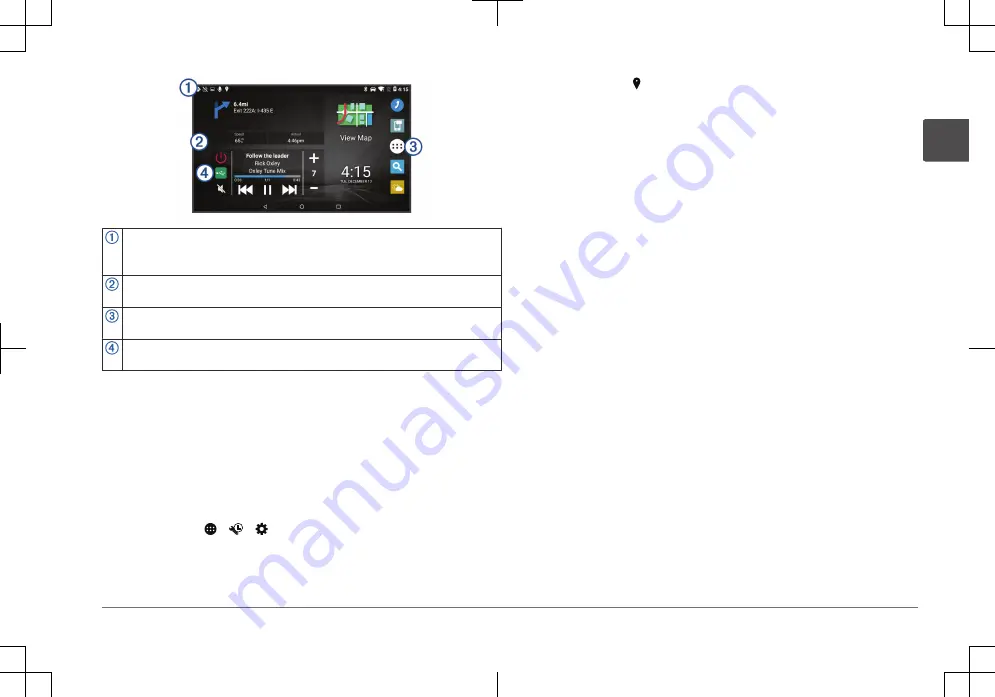
Faites glisser votre doigt vers le bas pour afficher les notifications.
Balayez deux fois l'écran du haut vers le bas pour modifier rapidement les paramè-
tres et la luminosité du rétroéclairage.
Maintenez votre doigt pour personnaliser le papier peint ou ajouter des widgets à
l'écran d'accueil.
Sélectionnez cette option pour ouvrir le tiroir des applications. Celui-ci contient des
raccourcis vers toutes les applications installées sur l'appareil.
Sélectionnez les commandes multimédias pour allumer ou éteindre la chaîne stéréo,
changer de station, régler le volume et désactiver le son de la chaîne stéréo.
Réglage de la luminosité de l'écran
L'appareil peut utiliser le capteur de luminosité ambiante pour ajuster
automatiquement la luminosité de l'écran à la luminosité de votre véhicule. Vous
pouvez aussi régler la luminosité manuellement à l'aide du panneau de
notification ou du menu des paramètres.
1
Sélectionner une option :
• Balayez deux fois l'écran du haut vers le bas pour afficher les paramètres
rapides dans le panneau de notification.
• Sélectionnez > > > Affichage > Niveau de luminosité.
2
Réglez la luminosité à l'aide du curseur.
Acquisition de signaux GPS
1
Allumez l'appareil.
2
Vérifiez que l'icône s'affiche dans la barre d'état et activez les services de
géolocalisation si ce n'est pas le cas.
3
Si besoin, rendez-vous dans un endroit découvert avec une vue dégagée sur
le ciel, à distance des bâtiments et des arbres.
Le message Acquisition des satellites s'affiche au sommet de la carte de
navigation, jusqu'à ce que l'appareil parvienne à déterminer votre position.
Services Live, info-trafic et fonctions pour smartphone
L'application Garmin Drive permet à votre appareil de recevoir des Smart
Notifications et des informations en temps réel, comme des données de trafic en
temps réel et des infos sur la météo.
Données de trafic en temps réel : envoie des données de trafic en temps réel
sur votre appareil, comme les incidents de circulation, les zones de danger,
les retards, les zones de travaux et les routes barrées.
Informations météo : envoie des prévisions météo, des informations sur les
conditions routières et des données de radar météo en temps réel sur votre
appareil.
Smart Notifications : affiche des notifications et des messages liés à votre
téléphone sur votre appareil. Cette fonction n'est pas disponible pour toutes
les langues.
Envoyer des positions vers l'appareil : permet d'envoyer des positions de
votre smartphone vers votre appareil de navigation.
Couplage avec votre smartphone
Vous pouvez coupler votre appareil Vieo RV 851/1051 avec votre smartphone et
l'application Garmin Drive pour activer des fonctions supplémentaires et accéder
à des informations en temps réel.
1
À partir de la boutique d'applications sur votre smartphone, installez
l'application Garmin Drive.
2
Allumez votre appareil Vieo RV 851/1051, puis placez-le à moins de 3 mètres
(10 pieds) de votre smartphone.
3
Sur votre téléphone, ouvrez l'application Garmin Drive.
Manuel de démarrage rapide
11
FR









































